2.フレーム機能の活用
フレーム機能は、画面を分割する機能で、Netscapeのバージョン 2.0、Internet Explorerのバージョン3.0以上で サポートされています。活用法としては、例えば
1つのフレームにメニューを表示し、それをクリックすれば別の フレームに内容を表示する。
1つのフレームに目次あるいは見出しを常に表示し、別のフレーム にその内訳を表示する。
( フレーム機能の活用例 )
各フレームは、それぞれが独立したウインドウのように、背景色を変えたりすることができます
(1)フレーム分割を記述する
フレーム機能を用いるためには、各フレームごとにその内容を記述する HTML文書の他に、各フレームに分割する方法を記述するHTML文書 が必要となります。( 例1 )上下に分割
・HTML文書(フレーム分割の記述)
|
<HTML> <HEAD><TITLE>例2−1</TITLE> </HEAD> <FRAMESET ROWS="40%,60%"> <FRAME SRC="2-1-1.html" NAME="frame1"> <FRAME SRC="2-1-2.html" NAME="frame2"> </FRAMESET> <NOFRAMES> フレームに未対応のブラウザ用に記述します。 </NOFRAMES> </HTML> |
フレーム分割を記述するタグは<HEAD>部でも<BODY>部でもありません。
|
|
( 例2 )左右に分割
・HTML文書(フレーム分割の記述)
|
<HTML> <HEAD><TITLE>例2−2</TITLE> </HEAD> <FRAMESET COLS="40%,60%"> <FRAME SRC="2-2-1.html" NAME="frame1"> <FRAME SRC="2-2-2.html" NAME="frame2"> </FRAMESET> <NOFRAMES> フレームに未対応のブラウザ用に記述します。 </NOFRAMES> </HTML> |
( 例3 )3分割の場合
・HTML文書(フレーム分割の記述)
|
<HTML> <HEAD><TITLE>例2−3</TITLE> </HEAD> <FRAMESET ROWS="40%,60%"> <FRAME SRC="2-3-1.html" NAME="frame1"> <FRAMESET COLS="40%,60%"> <FRAME SRC="2-3-2.html" NAME="frame2"> <FRAME SRC="2-3-3.html" NAME="frame3"> </FRAMESET> </FRAMESET> <NOFRAMES> フレームに未対応のブラウザ用に記述します。 </NOFRAMES> </HTML> |
・書き方
( 分割方法 )
<FRAMESET COLS=“フレーム1の大きさ、フレーム2の大きさ”>
…… 上下に分割
<FRAMESET ROWS=“フレーム1の大きさ、フレーム2の大きさ”>
…… 左右に分割
フレームの大きさ:ピクセル数、または%
|
( 表示フレームの設定 )
<FRAME SRC=“ファイル名” …… 表示フレームを記述したHTML
SCROLLING=“スクロール”…… スクロールバーの表示
スクロール:yes ;表示する
no ;表示しない
auto;必要に応じて表示
NORESIZE > …… フレーム枠の変更不可の指定
|
(2)リンクしたファイルをフレームに表示させる
リンクしたファイルをどのフレームに表示させるかを指定するために、 TARGETオプションを用いて記述します。・HTML文書(フレーム分割の記述)
|
<FRAMESET COLS="25%,75%"> <FRAME SRC="2-4-1.html" NAME="frame1"> <FRAME SRC="2-4-2.html" NAME="frame2"> </FRAMESET> <NOFRAMES> <!--フレームに未対応のブラウザ用に記述します。--> <BODY> <H2>目次</H2> <UL> <LI><A HREF="2-4-2.html"><H4>第1章</H4></A> <LI><A HREF="2-4-3.html"><H4>第2章</H4></A> <LI><A HREF="2-4-4.html"><H4>第3章</H4></A> </UL> </BODY> </NOFRAMES> |
( フレーム1 )
|
<H2>目次</H2> <UL> <LI><A HREF="2-4-2.html" TARGET="frame2"><H4>第1章</H4></A> <LI><A HREF="2-4-3.html" TARGET="frame2"><H4>第2章</H4></A> <LI><A HREF="2-4-4.html" TARGET="frame2"><H4>第3章</H4></A> </UL> |
( フレーム2 )
|
<H4>第1章</H4> <P> まず始めに・・・・<BR> :<BR> </P> |
|
<H4>第2章</H4> <P> 次に・・・・<BR> :<BR> </P> |
|
<H4>第3章</H4> <P> 最後に・・・・<BR> :<BR> </P> |
・書き方
( フレーム名の記述 )
<FRAME SRC=“ファイル名”NAME=“フレーム名”>
フレーム名:英数字でつける。最初の文字は
アンダースコア( _ )以外に限る。
|
( リンク先のフレーム指定 )
<A HREF= “ファイル名”TARGET=“フレーム名”> |
・特殊なフレーム名
・TARGET=“_blank”:
新しいウインドウを別に開き、そこに表示する
・TARGET=“_self” :
今と同じフレームにファイルを表示する
・TARGET=“_parent”:
フレームに表示したHTMLファイルがさらに
フレーム分割されている時に、もとのフレーム
にリンク先を表示する
・TARGET=“_top”:
すべてのフレームを破棄し、ウインドウに表示する
|
(3)フレームを表示できないブラウザへの配慮
フレーム分割を記述したHTML文書には<BODY>部に当る記述がな いため、フレーム機能に未対応のブラウザでは何も表示されなくなります。このためのHTML文を<NOFRAMES>タグを使って記述します。
なお、フレーム機能対応のブラウザでは<NOFRAMES>タグで囲んだ 部分は無視されます。
・書き方
|
<NOFRAMES>〜 </NOFRAMES> |
( 例 )
・HTML文書
|
<FRAMESET COLS="25%,75%"> <FRAME SRC="2-4-1.html" NAME="frame1"> <FRAME SRC="2-4-2.html" NAME="frame2"> </FRAMESET> <NOFRAMES> <!--フレームに未対応のブラウザ用に記述します。--> <BODY> <H2>目次</H2> <UL> <LI><A HREF="2-4-2.html"><H4>第1章</H4></A> <LI><A HREF="2-4-3.html"><H4>第2章</H4></A> <LI><A HREF="2-4-4.html"><H4>第3章</H4></A> </UL> </BODY> </NOFRAMES> |
( Internet Explorer2.0で表示 )
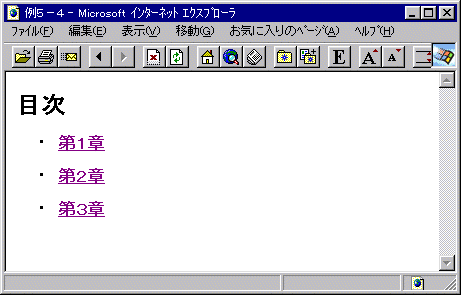
[練習問題2]次のようなフレーム機能を使ったページを作成して下さい。 |
